w10日历如何显示农历|w10设置显示农历的方法
时间:2017-02-17 来源:互联网 浏览量:
众所周知,目前最新的Win10自带的日历默认显示的都是阳历,而很多朋友希望日历也能显示农历等信息。下面我将教大家w10日历如何显示农历。如帮到您可点击上面的免费投票支持一下喔!
w10设置显示农历的方法:
1、第一种方法是让Win10自带日历显示农历。点击Win10左下角的开始图标,然后找到“日历”设置,如图所示。
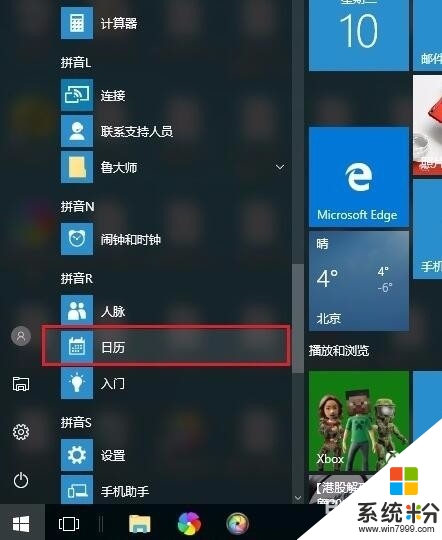
2、打开日历设置界面后,继续点击“更多日历”,如图所示。
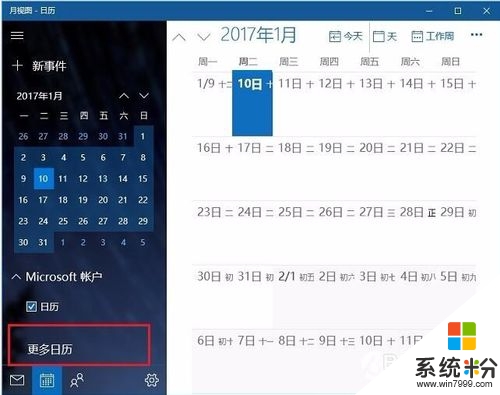
3、然后在更多日历设置中,勾选上“中国”,之后在右侧的日历中,就可以看到“春节”等农历的二十节气信息了,其中可以看到一些农历信息,如图所示。
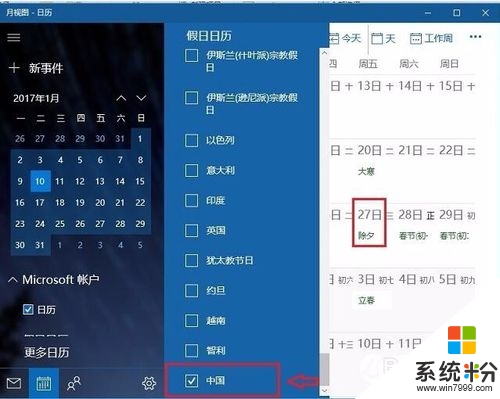
4、通过这种方法设置的Win10日历,不能完全显示所有的农历日历,只有节假日、二十四节气等信息,并不是很全面。如果要显示更详细的农历日历,可以参考下面的第二种方法。
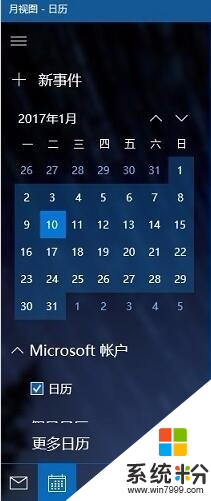
5、目前,Win10自带的日历,还无法完美的显示农历,如果用户想要让Win10系统显示更符合我们喜欢的那种农历日历,只需要在Win10电脑中安装一个一个“人生日历”软件就够了,不仅支持同时显示阳历、农历,还可以显示天气等信息,如下图所示。
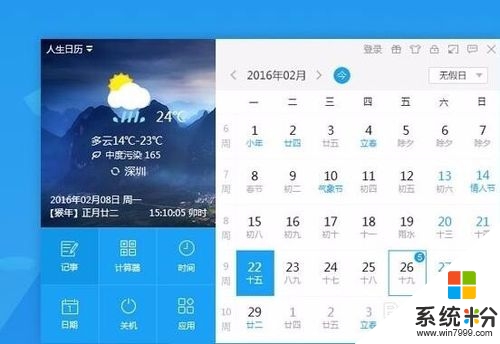
【w10日历如何显示农历】这就跟大家分享完了,希望以上的教程能帮到有需要的用户,还有其他的操作系统下载后使用的疑问,或者其他的电脑系统使用技巧需要了解,都欢迎上系统粉查看。
我要分享:
相关教程
- ·请显示农历日历 Win10日历如何显示农历节日
- ·win10日历农历 Win10日历如何显示农历日期
- ·win10日历如何显示节日|win10日历显示节日的方法
- ·win10日历显示中国节日的设置方法!
- ·Win10邮件和日历应用名称不能正确显示,无图标怎么办 Win10邮件和日历应用名称不能正确显示,无图标怎么解决
- ·win10怎么设置经典日历,win10系统能设置回经典日历吗
- ·桌面文件放在d盘 Win10系统电脑怎么将所有桌面文件都保存到D盘
- ·管理员账户怎么登陆 Win10系统如何登录管理员账户
- ·电脑盖上后黑屏不能唤醒怎么办 win10黑屏睡眠后无法唤醒怎么办
- ·电脑上如何查看显卡配置 win10怎么查看电脑显卡配置
win10系统教程推荐
- 1 电脑快捷搜索键是哪个 win10搜索功能的快捷键是什么
- 2 win10系统老是卡死 win10电脑突然卡死怎么办
- 3 w10怎么进入bios界面快捷键 开机按什么键可以进入win10的bios
- 4电脑桌面图标变大怎么恢复正常 WIN10桌面图标突然变大了怎么办
- 5电脑简繁体转换快捷键 Win10自带输入法简繁体切换快捷键修改方法
- 6电脑怎么修复dns Win10 DNS设置异常怎么修复
- 7windows10激活wifi Win10如何连接wifi上网
- 8windows10儿童模式 Win10电脑的儿童模式设置步骤
- 9电脑定时开关机在哪里取消 win10怎么取消定时关机
- 10可以放在电脑桌面的备忘录 win10如何在桌面上放置备忘录
win10系统热门教程
- 1 【最新Win10 ISO镜像下载】微软官网Win10同步更新下载 (专业版|企业版)
- 2 win10怎么修改工作组名|win10更改工作组名字的方法
- 3 笔记本win10分辨率怎么调?win10分辨率在哪里调?
- 4Ghost Win10正式版 office2016在安装过程中出错 完美解决方法!
- 5Win10 windows错误报告如何关闭?关闭windows错误报告的方法!
- 6windows 桌面 我的电脑 win10如何在桌面上显示我的电脑图标
- 7Win10如何单独为一种文件格式选择默认打开的应用?
- 8Win10系统字都有一个白色的框怎么解决?Win10去除白色框方法
- 9戴尔笔记本如何一键重装win10系统,戴尔笔记本升级win10教程
- 10win10系统如何打开运行
最新win10教程
- 1 桌面文件放在d盘 Win10系统电脑怎么将所有桌面文件都保存到D盘
- 2 管理员账户怎么登陆 Win10系统如何登录管理员账户
- 3 电脑盖上后黑屏不能唤醒怎么办 win10黑屏睡眠后无法唤醒怎么办
- 4电脑上如何查看显卡配置 win10怎么查看电脑显卡配置
- 5电脑的网络在哪里打开 Win10网络发现设置在哪里
- 6怎么卸载电脑上的五笔输入法 Win10怎么关闭五笔输入法
- 7苹果笔记本做了win10系统,怎样恢复原系统 苹果电脑装了windows系统怎么办
- 8电脑快捷搜索键是哪个 win10搜索功能的快捷键是什么
- 9win10 锁屏 壁纸 win10锁屏壁纸设置技巧
- 10win10系统老是卡死 win10电脑突然卡死怎么办
